这是EXCEL 菜鸟教程的第三篇:
一个项目,有许多时间方面的信息。如果项目过于烦杂。那时间进度的控制很重要。真的,时间真的会在不经意中溜走。在不经意中。我们未能完成我们预定的计划。所以关注时间,很重要。至少跟许多人的考核是挂钩的。
这里。我将会给你的时间添加标记。让你可以一目了然的了解自己项目时间的进度。
如下图所示:
我的目的是——
1、当计划日期内未完成的。单元格为红色。
2、当计划日期剩余时间小于10天的标黄色。
(当前日期假定2014/9/9)
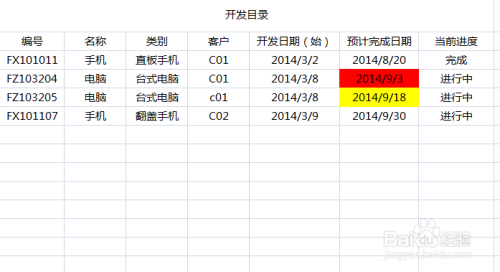
方法/步骤
-
1
注意:与输入时间的单元格格式设置为日期格式
首先。我们设置超过计划内未完成的填充红色,如下图:
选中需要添加条件格式的列H
选择条件格式——新建规则

-
2
在公式输入框里输入: =AND(H1<>"",I1<>"完成",TODAY()>H1)
然后选择格式——填充——选择红色——确定
注释:<>是不等于的意思
today() 代表的是今天的日期。
函数意思是:条件需同时符合 H1单元格不是空值, I1单元格里没有标识“完成”,今天的日期比H1单元格里的日期大。

-
3
然后,我们再给离预计完成时间只有十天以内的。且没超过预定日期内的。
重复前面的部分动作。
在公式输入框里输入: =AND(H1<>"",I1<>"完成",TODAY()+10>H1,TODAY()<H1)
然后再用格式,填充黄色。
注释:
没有注释。你可以跟据上面一个自己试着理解分析下。

-
4
如果想修改自己的条件格式。那么可以如下图
条件格式——管理规则

-
5
在管理规则表格里选中箭头所指的当前工作表
双击公式。可以修改公式内容
后面的区域也可以重选

-
6
因为前面的公式里表示单元格的都是用相对方法,如表示单元格为H1
那么更改区域后,公式内容里的H1可能会随着区域的变动而变化。
为此,当不生效时,请重新查看修改公式。
如当红色公式区域应用于改成:
=$C:$I
那么公式自动变成了:
=AND(C1<>"",D1<>"完成",TODAY()>C1)
当然。要让公式不变动。也有别的办法。将相对的改为绝对。H1 → $H1
如黄色公式改为:
=AND($H1<>"",$I1<>"完成",TODAY()+10>$H1,TODAY()<$H1)
然后应用于为:
=$C:$I
这样就不会出错,效过如下图所示。黄色为整条 C 至 I 区域。

-
7
备注:
AND:
所有参数的逻辑值为真时,返回 TRUE;只要一个参数的逻辑值为假,即返回 FALSE。
语法
AND(logical1,logical2, ...)
Logical1, logical2, ... 是 1 到 255 个待检测的条件,它们可以为 TRUE 或 FALSE。
注解
参数必须是逻辑值 TRUE 或 FALSE, 或者包含逻辑值的数组 (数组:用于建立可生成多个结果或可对在行和列中排列的一组参数进行运算的单个公式。数组区域共用一个公式;数组常量是用作参数的一组常量。)或引用。
如果数组或引用参数中包含文本或空白单元格,则这些值将被忽略。
如果指定的单元格区域内包括非逻辑值,则 AND 将返回错误值 #VALUE!。
-
8
备注:
TODAY:
返回当前日期的序列号。序列号是 Microsoft Excel 日期和时间计算使用的日期-时间代码。如果在输入函数前,单元格的格式为“常规”,则结果将设为日期格式。
语法
TODAY( )
注解
Excel 可将日期存储为可用于计算的序列号。默认情况下,1900 年 1 月 1 日的序列号是 1,而 2008 年 1 月 1 日的序列号是 39448,这是因为它距 1900 年 1 月 1 日有 39448 天。
Microsoft Excel for the Macintosh 使用另外一个默认日期系统。
END
文章评论